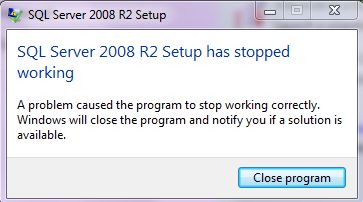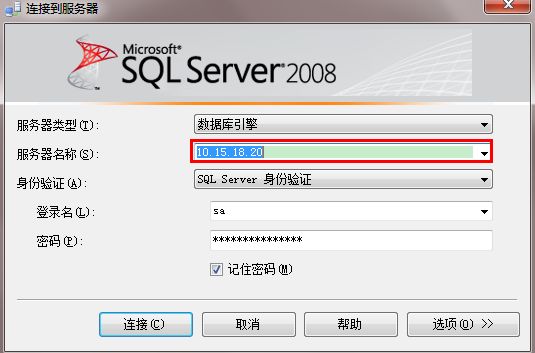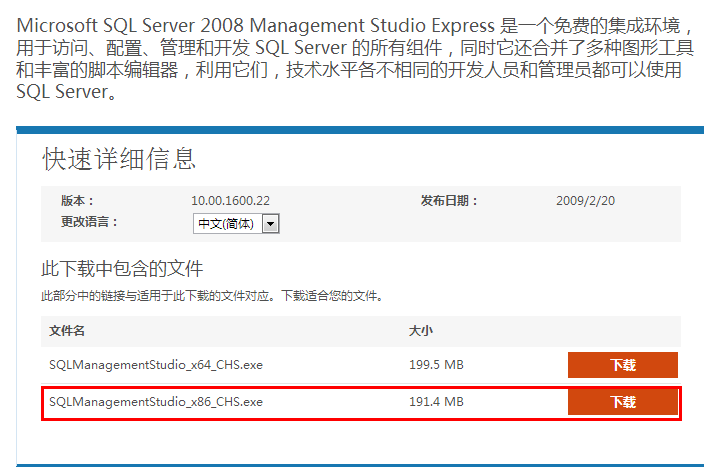SQL Server Management Studio,不能安装SQLServer 2008 R2的福音
环境
SQLServer 2008 R2 + Visual Studio 2010 + SQLManagementStudio_x86_CHS
问题描述
编程开发难免会用到SQLServer或者VS2010,虽然现在很少做C/C++/C#的开发了。以前我安装SQLServer 2008 R2和Visual Studio 2010的顺序是这样的,先安装SQLServer 2008 R2,然后安装Visual Studio 2010,这样是不会出现任何问题的。寒假心血来潮,偏偏我又是个叛逆心理很强的人,你叫我这样干我偏不。于是我把他们的安装顺序换了下,先安装Visual Studio 2010,然后安装SQLServer 2008 R2,这样导致的结果是VS2010倒是安上了,可SQLServer怎么都安不上。运行完规则后就不能弹出“已停止工作”对话框。找了很多解决办法,有说尝试SQLServer 2008 开发版的,试过无果,问了很多大牛也没得到很好的解决。
有一天和一个大牛交流了下,C#玩得很熟,Windows的很多东西都有所掌握,自然使用的数据库就是SQLServer了。但是他也没有安装SQLServer 2008 R2,他使用的是Visual Studio 2010自带的SQLServer。我记得自带的是没有图形界面的,我问了下他怎么进行图形化的操作,他说使用的是SQL Management Studio,额,这名字跟SQLServer 2008 R2安装好的图形界面不一样?呵呵。他说这是个图形化的工具,只有一百多M,可以像安装好SQLServer 2008 R2一样进行操作。
所以,安装VS2010后安装不上SQLServer的解决办法就有了。嘿嘿。
解决办法
1. 在官网下载SQL Management Studio,只有一百多M,也不大,对了4G多的SQLServer 2008 R2可谓太小了。下载地址参考下文;
2. 安装好SQL Management Studio,这个只是个工具,所以不会安装服务的。而且这个工具的启动界面、操作界面跟SQLServer 2008 R2带的一致;
3. 要使用SQLServer提供如下两种思路:
a) 使用VS2010自带的SQLServer,还是将就用;
b) 如果没安装VS2010或者安装VS2010时没安装SQLServer组件,那就使用SQL Management Studio远程连接别人的电脑,服务器名称填对方IP,操作别人电脑的数据库是不是很酷。注意,别人的电脑SQLServer Browser服务要开,同时需要把防火墙关了;
4. 对于安装不上SQLServer的友友们来说,本文还是提供了较好的解决。呵呵。
总结
1. 没有解决不了的问题,只有想不到的办法;
2. 实践性的东西要多尝试。
下载地址
英文版
SQL Management Studio英文版下载地址:
http://www.microsoft.com/en-us/download/details.aspx?id=7593
中文版
SQL Management Studio中文版下载地址:
http://www.microsoft.com/zh-cn/download/details.aspx?id=7593